Ps把照片变成彩色涂鸦素描效果图
1、打开PS软件,编辑-预设-预设管理器,找到压缩包内的图案(.pat)与画笔(.abr)载入。
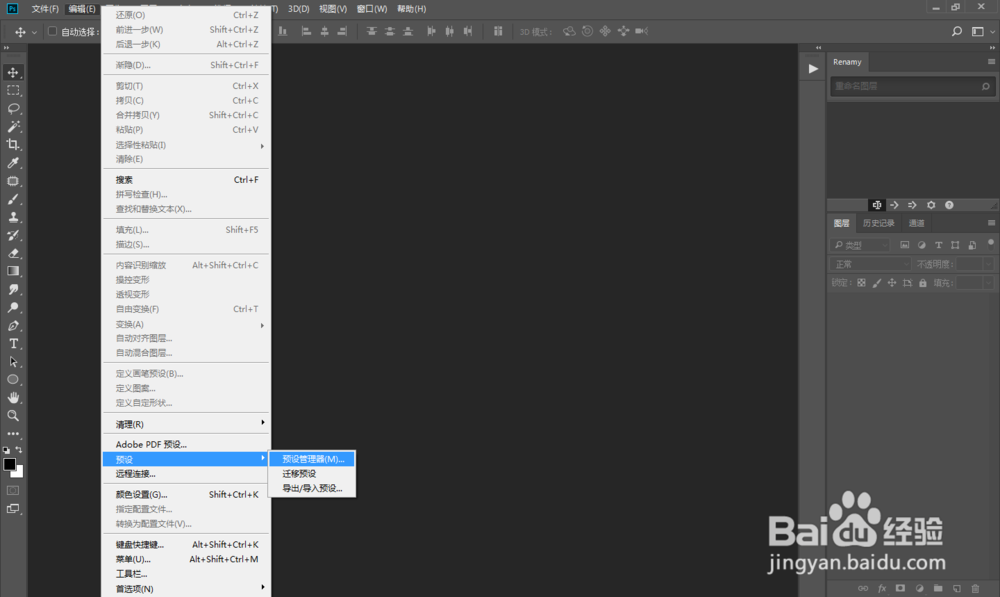

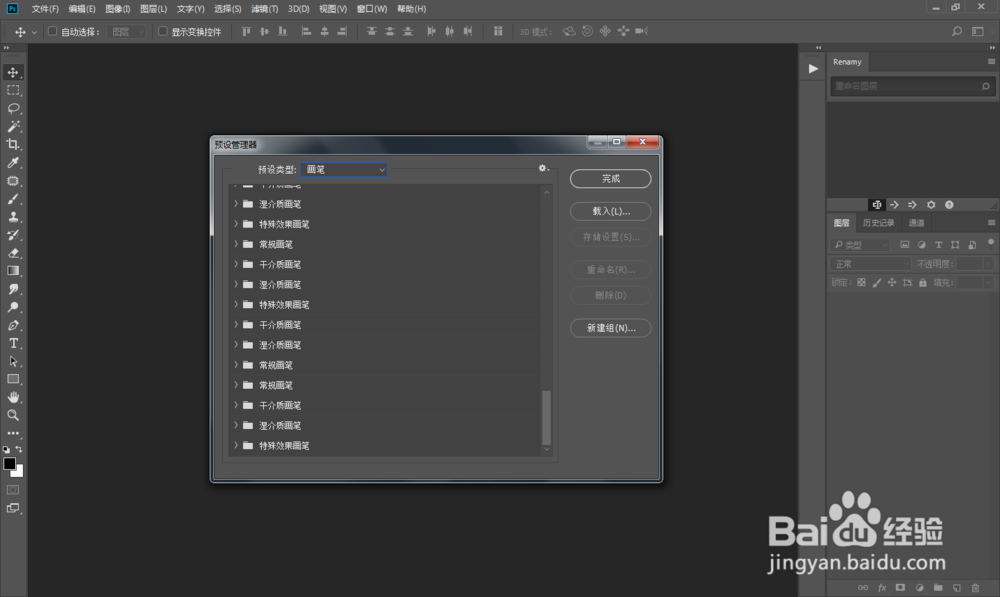
2、窗口-动作,打开动作面板,右边找到涛肤“载入动作”,找到压缩包内的动作(.atn)载入,关闭PS软件。
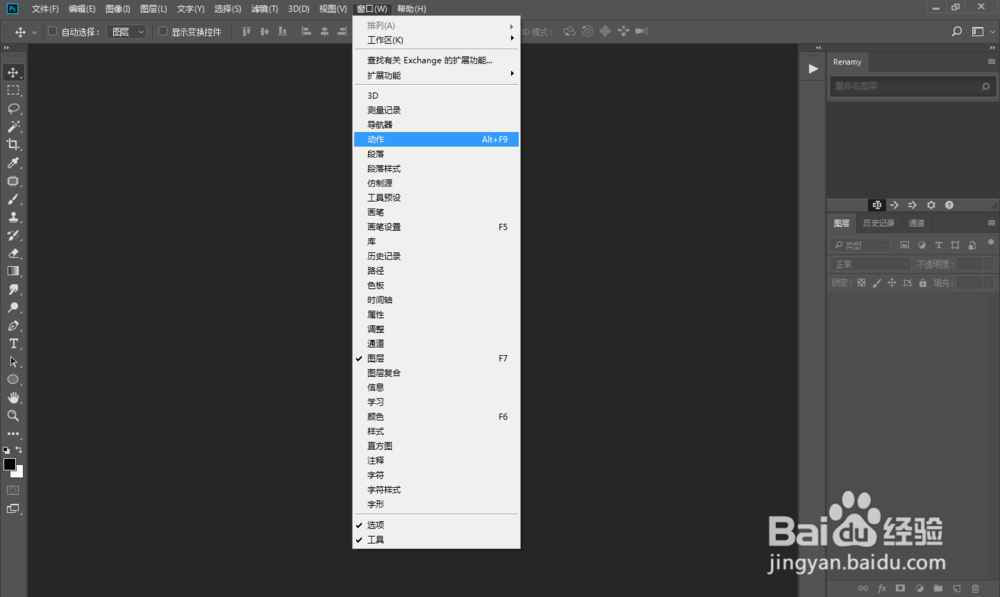
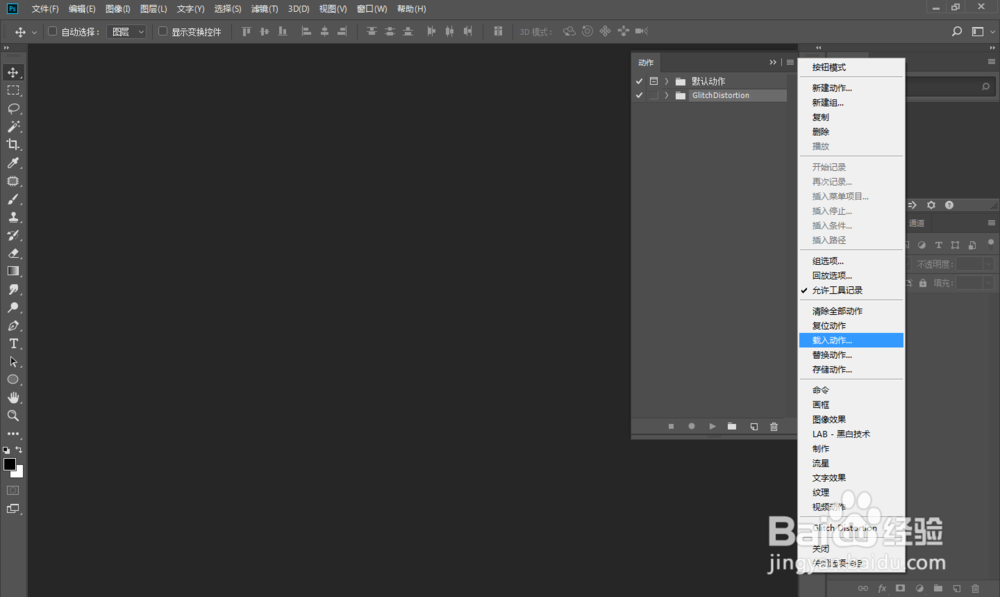
3、把PS软件切换成英文,可以看之前的内容“强铲海怎么把PS界面语言泥泥变成英文方法教程”。
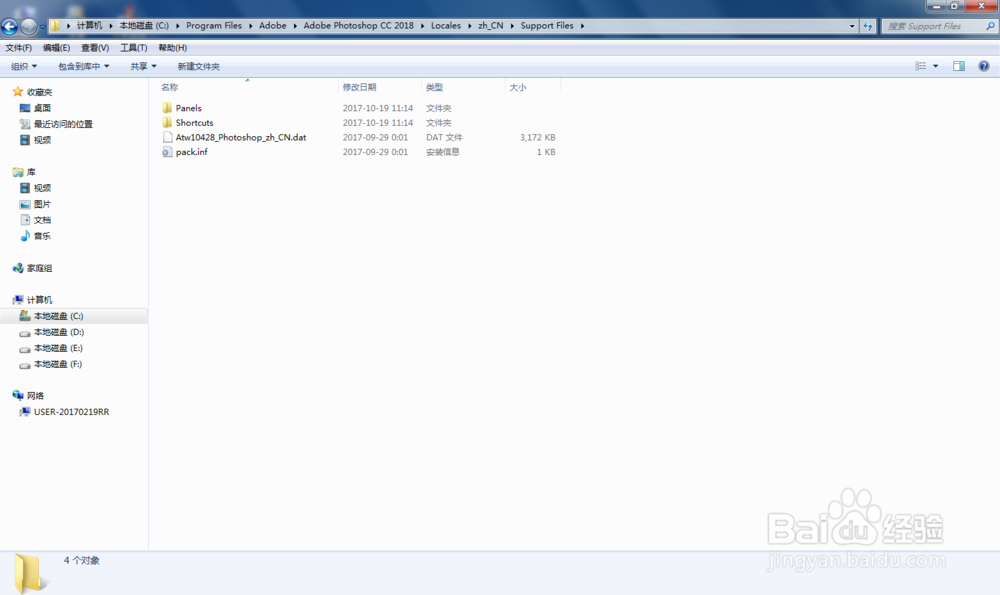
1、打开汽车图片,新建图层(Shift+Ctrl+N),图层名称为:brush(区分大小写)。
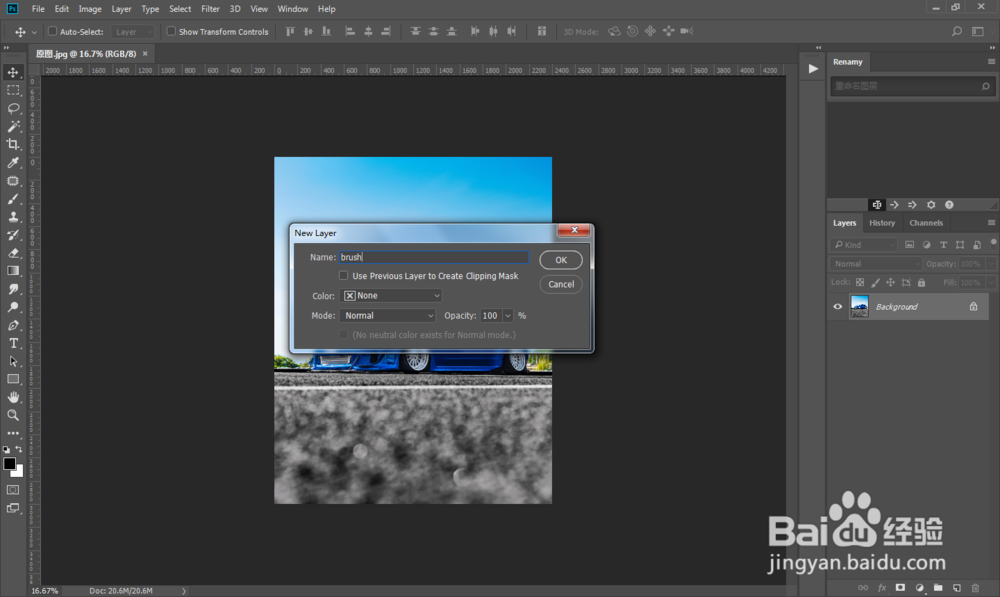
2、使用钢笔工具等做出汽车选区,然后填充红色。
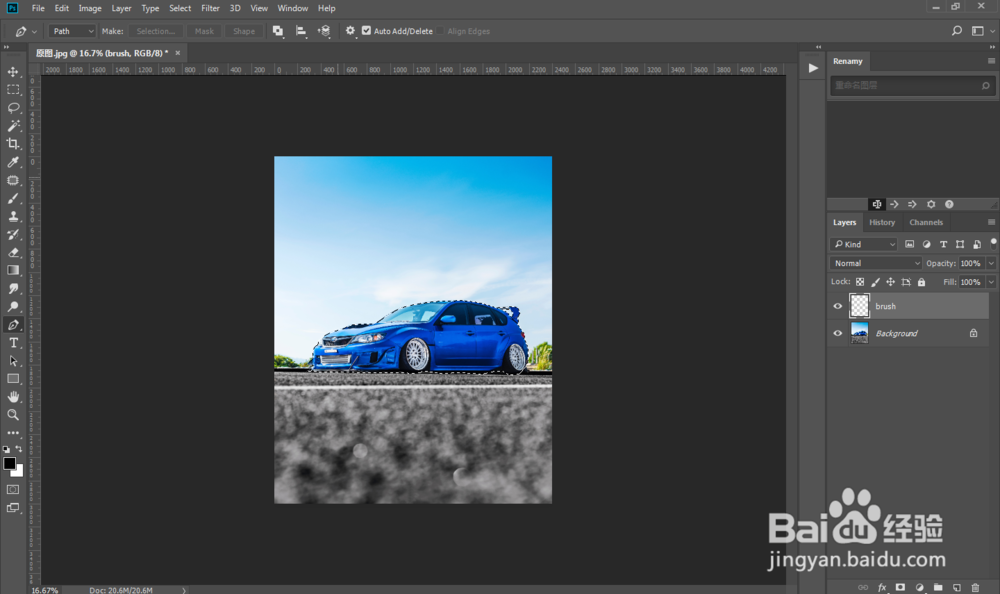
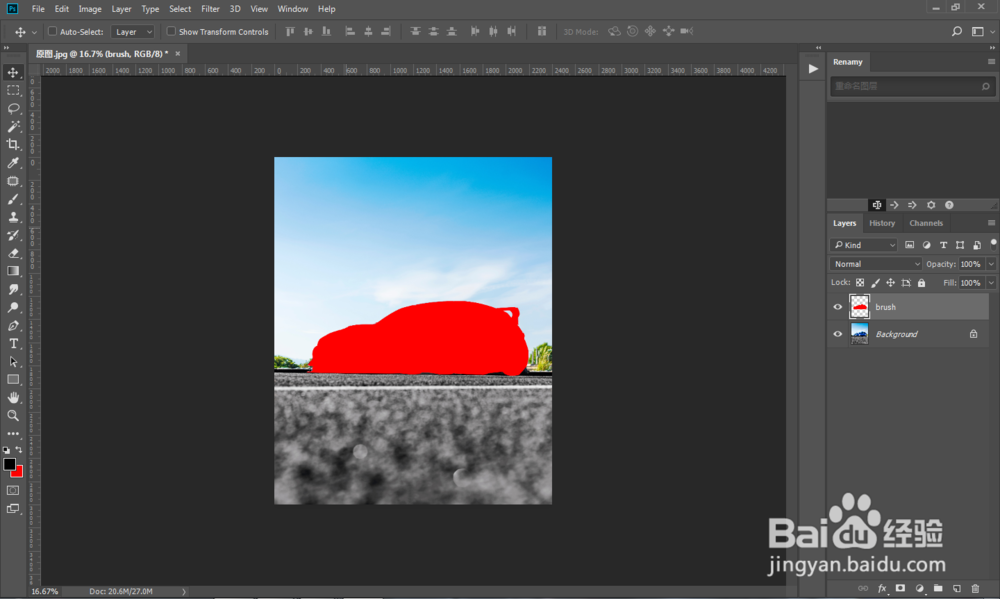
3、点击动作面板,使用我们刚才载入的动作文件夹内的动作点击播放。
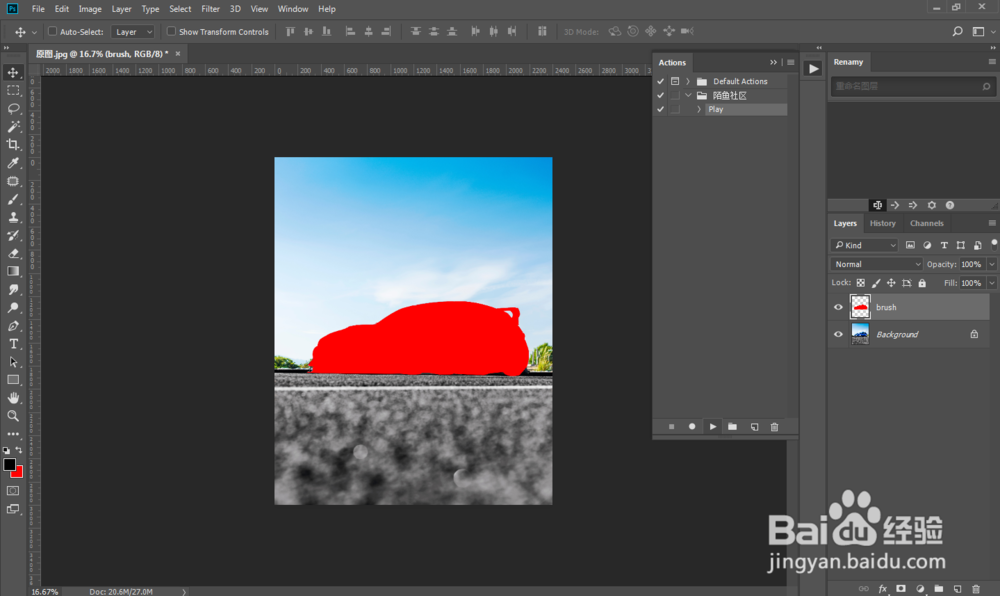
1、稍等一会效果即可制作完成,最后我们可以对图层进行适当编辑处理哦。
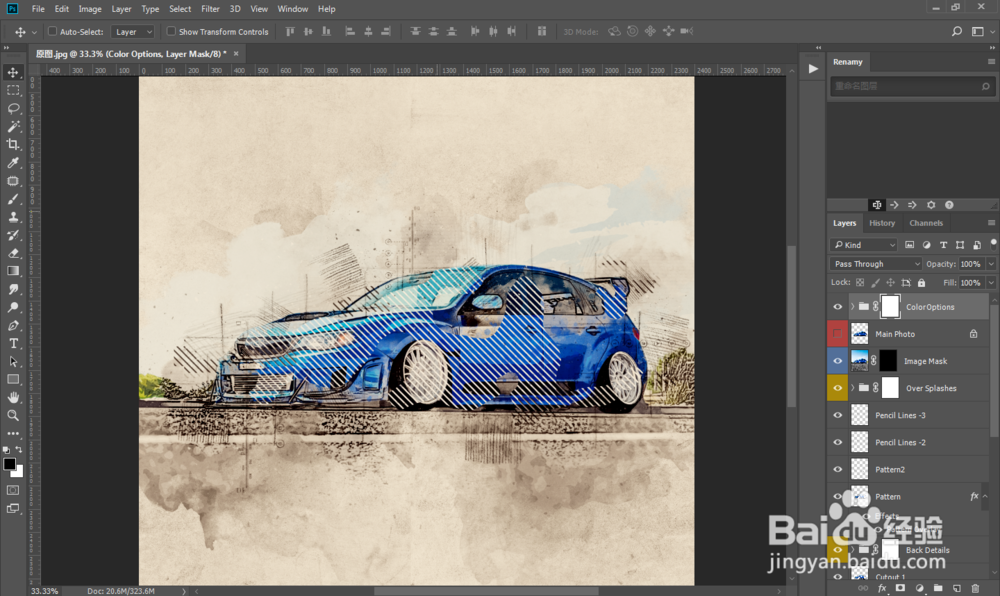
声明:本网站引用、摘录或转载内容仅供网站访问者交流或参考,不代表本站立场,如存在版权或非法内容,请联系站长删除,联系邮箱:site.kefu@qq.com。